Come caricare un tema sul tuo account WordPress
Pubblicato: 2022-11-05Supponendo che desideri un articolo su come caricare un tema su un account WordPress personale: quando crei per la prima volta un account WordPress, ti viene assegnato un tema predefinito . Sebbene questo tema possa essere adatto ad alcuni utenti, altri potrebbero preferire caricare un proprio tema. Il processo di caricamento di un tema sul tuo account WordPress è relativamente semplice e può essere completato in pochi passaggi. Innanzitutto, dovrai accedere al tuo account WordPress. Una volta effettuato l'accesso, fai clic sulla scheda "Aspetto" nel menu di sinistra. Dal menu "Aspetto", fai clic sull'opzione "Temi". Nella pagina "Temi", vedrai una serie di temi WordPress predefiniti e tutti i temi che hai precedentemente caricato. Per caricare un nuovo tema, fai clic sul pulsante "Aggiungi nuovo" nella parte superiore della pagina. Nella pagina "Aggiungi nuovo", puoi cercare un tema nella directory dei temi di WordPress o caricare un tema dal tuo computer. Se scegli di cercare un tema, puoi sfogliare le opzioni disponibili e visualizzare in anteprima qualsiasi tema che ti interessa. Una volta trovato un tema che ti piace, fai clic sul pulsante "Installa". Se scegli di caricare un tema dal tuo computer, fai clic sul pulsante "Carica tema". Nella pagina "Carica tema", dovrai selezionare il file del tema dal tuo computer e fare clic sul pulsante "Installa ora". Una volta installato il tema, puoi attivarlo facendo clic sul pulsante "Attiva".
Utilizzando questa guida, imparerai come aggiungere qualsiasi tema a un sito WordPress.com. Esistono opzioni di tema per ogni tipo di sito web. Puoi utilizzare questi suggerimenti generali per iniziare con ogni tema. Se hai bisogno di aiuto per installare o personalizzare il tuo tema, contatta il team di supporto del tema.
Puoi caricare un tema su WordPress senza un piano aziendale?

Prima di poter caricare un tema o installare un plug-in su WordPress.com, devi eseguire l'aggiornamento a un piano aziendale annuale da $ 299. Installare temi e plug-in WordPress senza un piano aziendale è semplice come migrare il tuo sito Web esistente da WordPress.com a WordPress.org, una piattaforma che fornisce hosting autonomo.
WordPress.com o WordPress.org è adatto alla tua attività?
WordPress.com è un eccellente servizio gratuito che offre una varietà di funzionalità e sicurezza. È necessario disporre di un piano aziendale per utilizzare tali funzionalità. WordPress.org è un sito Web gratuito e non richiede un piano aziendale. Tuttavia, se desideri incorporare alcune funzionalità di WordPress.org, come temi o plug-in personalizzati , devi sviluppare un piano aziendale.
Puoi caricare un tema su un account WordPress gratuito?
No, non puoi caricare un tema su un account WordPress gratuito. Devi disporre di un account WordPress.org self-hosted per caricare i temi.
I temi personalizzati non sono consentiti su WordPress.com. Sarà richiesto un tema personalizzato se desideri ospitare il tuo sito WordPress con un servizio diverso. Puoi utilizzare i temi per controllare come è organizzato il contenuto in una pagina, nonché quali elementi o impostazioni puoi aggiungere o rimuovere. Se non sai come vuoi che sia il tuo sito, WordPress.com ha un'ampia selezione di temi gratuiti tra cui scegliere. Potresti essere in grado di sviluppare le tue idee con un programmatore o designer di talento se selezioni un tema gratuito. Tuttavia, potresti voler apportare alcune modifiche o aggiunte in futuro.
Devo pagare per installare un tema su WordPress?
Puoi scegliere tra una serie di temi gratuiti nella directory di WordPress o installare temi premium tramite siti di terze parti.
Come installare e utilizzare il tuo nuovo tema WordPress
Passa alla dashboard di WordPress e seleziona il tema installato dall'elenco dei temi che sono stati installati. Una volta scelto il tema, sarai in grado di visualizzare tutte le sue caratteristiche e impostazioni. Nel caso di un'impostazione, posiziona il cursore su di essa e apparirà un pop-up per dirti di cosa si tratta.
Posso utilizzare temi WordPress sul mio sito Web?
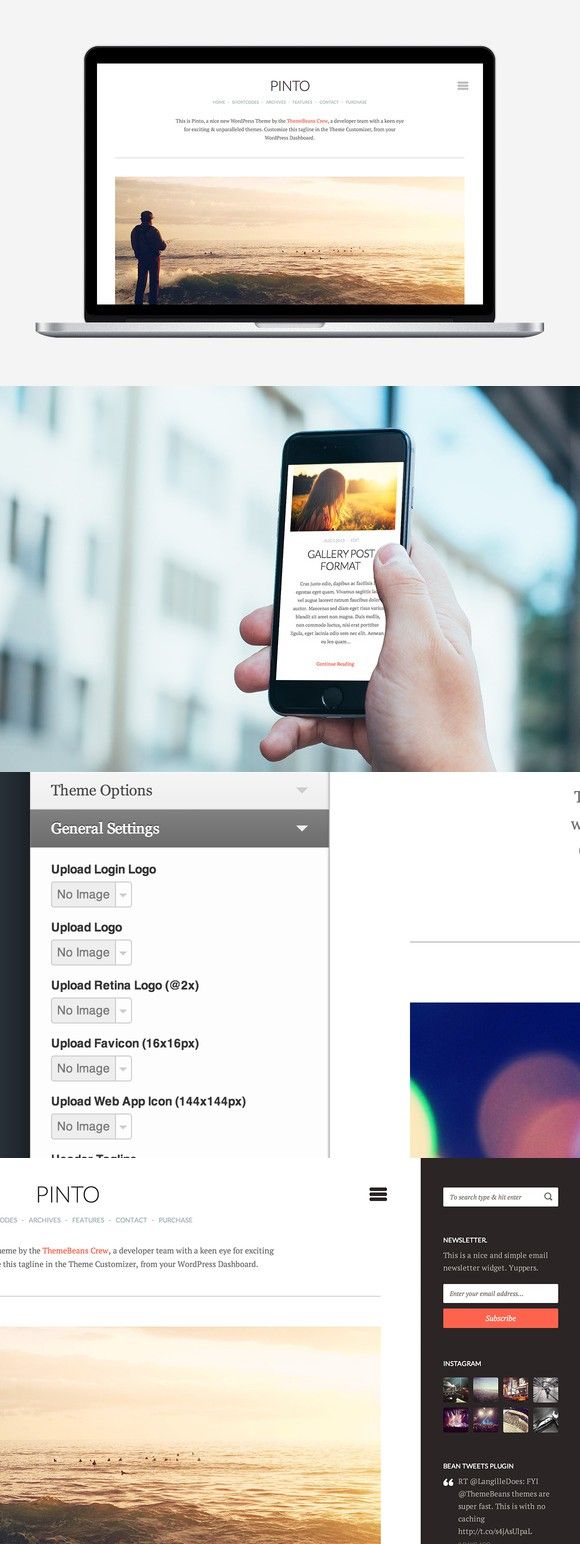
Devi acquistare e configurare il tuo nome di dominio, caricare e installare plugin e temi, modificare il codice del tuo sito web e gestire la sicurezza del tuo sito web. Puoi utilizzare WordPress.org gratuitamente, ma per tutto il resto dovrai pagare.
Un sito WordPress ti consente di aggiungere facilmente pagine, aggiornare il tuo blog e aggiungere nuovi contenuti al tuo sito web. Il tema che scegli può essere a pagamento o gratuito. Scegli un modello dalla tua ricerca per parole chiave preferite. I temi vengono inviati ai mercati per i modelli WordPress, che vengono quindi utilizzati dagli sviluppatori. Nel passaggio successivo impareremo come installare i temi di WordPress. Assicurati che il tema che hai scelto soddisfi le tue esigenze. Scegli un tema figlio per il tuo sito Web, se viene fornito con esso.
Puoi ancora personalizzare il tema in questo modo, ma non dovrai preoccuparti che venga strappato. Il tema importa elementi già pronti come dati demo, post, pagine e modelli da contenuti fittizi. Nella dashboard di WordPress puoi sempre aggiungere elementi multimediali, pagine, post e altri contenuti. Non importa se usi o meno il tuo modello con le immagini; non importa se hai una licenza per farlo.

Come ottenere un nome di dominio per il tuo sito WordPress
Se desideri utilizzare un nome di dominio sul tuo sito WordPress, puoi farlo tramite WP Engine o GoDaddy. WordPress fornisce anche piani a pagamento che includono l'hosting e un nome di dominio.
Come caricare un tema personalizzato in WordPress
Per caricare un tema personalizzato in WordPress, dovrai prima scaricare il tema dalla sua fonte. Una volta scaricato il tema, dovrai decomprimerlo e quindi caricare la cartella del tema nella cartella /wp-content/themes/ della tua installazione di WordPress. Dopo che la cartella del tema è stata caricata, dovrai accedere al pannello di amministrazione di WordPress e accedere alla pagina Aspetto -> Temi. In questa pagina dovresti vedere il tuo nuovo tema elencato. Basta fare clic sul collegamento Attiva per utilizzare il nuovo tema.
È estremamente semplice installare e caricare un tema WordPress. Non è necessaria alcuna esperienza di programmazione o web design per creare un tema. Ci sono oltre 5.700 temi tra cui scegliere nella directory di WordPress. Per avere successo, devi utilizzare un tema premium, non solo perché ti distingue dalla concorrenza, ma anche perché ti offre un design più unico che puoi personalizzare. La dashboard di amministrazione è il modo più comodo e semplice per aggiungere il tuo tema a WordPress. Puoi accedere a CPanel se hai un piano di hosting condiviso o un piano di hosting WordPress gestito. Con CPanel, puoi controllare l'account di hosting, l'account di posta elettronica e i database del tuo sito Web in un unico posto.
Se non hai accesso a CPanel, un client FTP è il modo migliore per caricare il tuo tema. Facendo clic con il pulsante destro del mouse sul file del tema e selezionando Estrai, puoi estrarre il file. Ora puoi vederlo nella sezione del tema della dashboard del tuo sito Web WordPress. Quando fai clic su Attiva, il nuovo tema viene installato.
Temi WordPress
Ci sono letteralmente migliaia di diversi temi WordPress disponibili sul web. Trovare il tema perfetto per il tuo sito WordPress può essere un compito arduo, ma vale sicuramente la pena dedicare del tempo per trovarne uno adatto alle tue esigenze. Quando scegli un tema WordPress, dovresti prima decidere che tipo di sito vuoi creare. Stai cercando un tema blog semplice o un tema più complesso che ti permetta di creare un sito web perfettamente funzionante? Una volta deciso il tipo di sito che desideri creare, puoi iniziare a restringere la ricerca esaminando le funzionalità specifiche che desideri che il tuo tema abbia. Ad esempio, se desideri un tema ottimizzato per i motori di ricerca, dovresti cercare un tema che includa funzionalità SEO-friendly. Ci sono anche un certo numero di posti in cui puoi trovare temi WordPress gratuiti. Tuttavia, è importante ricordare che i temi gratuiti potrebbero non essere sempre della massima qualità, quindi è importante fare le tue ricerche prima di scaricare qualsiasi tema.
Secondo le statistiche, WordPress è il sistema di gestione dei contenuti (CMS) più popolare al mondo. Secondo i rapporti, il 41% di tutte le pagine Web utilizza un CMS come WordPress. Questo software ti consente di creare quasi tutti i tipi di siti Web, il che è estremamente versatile. Un tema WordPress è un layout pre-progettato e pre-costruito che può essere utilizzato per creare un sito web. Non è necessario essere uno sviluppatore web per personalizzare il tuo sito WordPress e puoi utilizzare qualsiasi tema per aggiungere un tocco personale. ThemeForest ha una vasta selezione di temi WordPress da tutto il mondo creati da una comunità di creativi.
Un tema WordPress è un ottimo modo per personalizzare il tuo blog o sito web. Con oltre 30.000 temi tra cui scegliere, comprese le opzioni premium, è facile trovarne uno che funzioni per te. Inoltre, poiché i temi vengono aggiornati regolarmente, puoi essere certo che siano aggiornati e reattivi.
File del tema
I file dei temi sono classificati in due tipi. Il file ini contiene elementi visivi che possono essere visualizzati su un desktop Windows. Tutte le sezioni hanno nomi racchiusi tra parentesi.
I file dei temi possono essere sfruttati utilizzando file sfruttabili. I file dei temi servono come strumento per modificare l'aspetto del tuo sistema operativo. Ci sono diversi temi che possono essere inclusi in un file di temi. Nella sezione del tema, hai la possibilità di nominare un nome visualizzato per il tema e creare uno sfondo di accesso. È possibile utilizzare altri file per specificare che il file del tema dovrebbe essere l'icona di qualcosa. Quando esegui ShellExecute su un file del tema, cambierà il tema al valore predefinito. Si aprirà una finestra del Pannello di controllo se non la nascondi. Questo file del tema modificato renderà tre caratteri una volta renderizzati.
Dove trovare i file dei temi in Windows
I file del tema possono essere trovati nei seguenti percorsi.
%localappdata%* -Windows 10 C:Utenti%nomeutente%AppData%Local%Microsoft%WindowsThemes%br Windir%27s Tema di Windows 7 C: /Documenti e impostazioni/Tutti gli utenti/Dati delle applicazioni/Microsoft Windows/Temi
